Natuurlijk kun je de wiskunde zelf doen, maar waarom zou je niet goed gebruik maken van de Windows 10-rekenmachine? Je hebt misschien de intentie om het te gebruiken, maar het idee om er handmatig naar te moeten zoeken, ontmoedigt je.
Maar als je merkt dat je de rekenmachine steeds vaker gebruikt, kun je er het beste een snelkoppeling voor maken. Op die manier ben je eerder geneigd om het te gebruiken en bespaar je tijd in het proces.
Een snelkoppeling naar een rekenmachine toevoegen aan het startscherm van Windows 10
Om een rekenmachinesnelkoppeling te maken, klikt u met de rechtermuisknop op een lege ruimte op uw startscherm en plaatst u de cursor op de Nieuwe optie. Wanneer het zijmenu naar buiten schuift, klikt u op de Sneltoets optie.
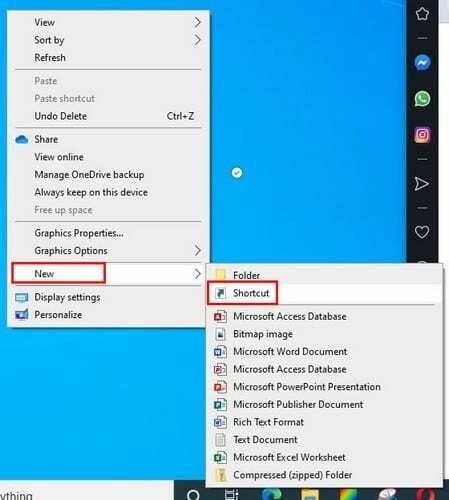
Typ in het venster Snelkoppeling maken, calc.exe en klik op de Volgende knop rechtsonder. Vergeet niet uw snelkoppeling een naam te geven en op de. te klikken Finish knop.
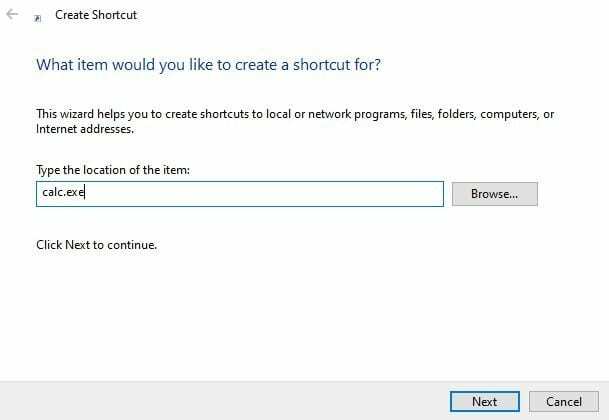
De snelkoppeling naar de rekenmachine bevindt zich nu in de lege ruimte waarop u eerder hebt geklikt. Maar als u geen zin heeft om uw geopende browservensters te sluiten, kunt u de snelkoppeling van de rekenmachine altijd vastzetten op de taakbalk.
Als u bereid bent uw vensters te sluiten, kunt u een voorproefje krijgen van het startscherm door op de lege ruimte helemaal rechts op de taakbalk te klikken. Het is een kleine ruimte, dus misschien wil je extra voorzichtig zijn bij het plaatsen van de cursor daar.

Om het pictogram vast te zetten, klikt u met de rechtermuisknop op het rekenmachinepictogram en kiest u de optie Vastmaken aan taakbalk.
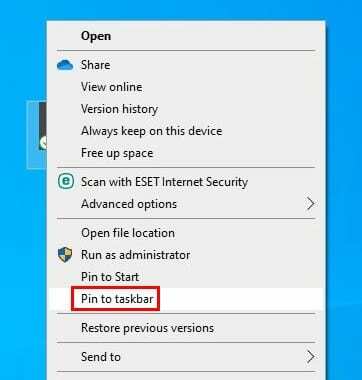
Als u ooit van gedachten verandert en het van de taakbalk wilt verwijderen, klikt u er met de rechtermuisknop op. De optie losmaken is de laatste die is uitgeschakeld.
Conclusie
Wanneer u toegang moet krijgen tot tools die u zelden gebruikt, voelt het zoeken ernaar niet als werk. Maar als u regelmatig een tool gebruikt, is een snelkoppeling zo veel beter. Hoe vaak gebruikt u de rekenmachine?